Thiết lập thông số cho autocad là một việc làm đầu tiên và bắt buộc để quá trình vẽ thiết kế nhà bằng autocad được thuận lợi. Bài viết này hướng dẫn cho những người mới học autocad
Cách thiết lập các thông số cho bản vẽ Autocad
Mỗi người trong chúng ta đều có cách học khác nhau, một vài bạn thích tự mày mò, nhiều người thì lại bỏ tiền đi học một vài khóa học là biết, riêng mình ngày xưa học cad, max, shop đều tự học trên mạng để tiết kiệm tiền cho gia đình trong khi bạn bè trong lớp đều đi học ở các trung tâm. Thật sự mà nói, học autocad rất dễ, chỉ cần một buổi chiều là bạn có thể bắt đầu vẽ được rồi. Tuy nhiên, để thành thạo các kỹ năng khó cần phải học những lớp chuyên sâu, việc thành thạo một số lệnh cad nâng cao là bắt buộc trong công việc thiết kế nhà của chúng ta để công việc trở nên nhẹ nhàng hơn.
Những bạn có gia đình khá giả thì không nói làm gì, còn những bạn có bố mẹ không được khá giả lắm cũng cố gắng sắm cho con một chiếc máy tính. Oái oăm thay việc học kiến trúc hay xây dựng thì máy tính là cái bắt buộc phải có. Học cad thì chỉ cần máy cấu hình thấp cũng vẽ được, nhưng ai muốn học photoshop hoặc 3d max thì bắt buộc phải mua máy tính bàn cấu hình tương đối một chút mới vẽ được nhé!
Thôi không cần dài dòng nữa, bạn đang học cad phải không nào? Khi vừa cài cad lên thì nền bản vẽ sẽ màu vàng nhạt, điều này làm cho việc vẽ vời trở nên khó khăn do hình vẽ không nổi bật, màu vàng nhạt lại gây chói mắt. Việc đầu tiên chúng ta cần làm là đổi màu vàng nhạt sang màu đen để việc vẽ bản vẽ autocad được dễ dàng hơn. Bắt đầu thôi nào!
Với mục đích chuyển nền autocad sang màu đen ta sẽ bỏ chọn: Display printable area và Display paper background.
Và các thông số sẽ được thiết lập như hình vẽ.
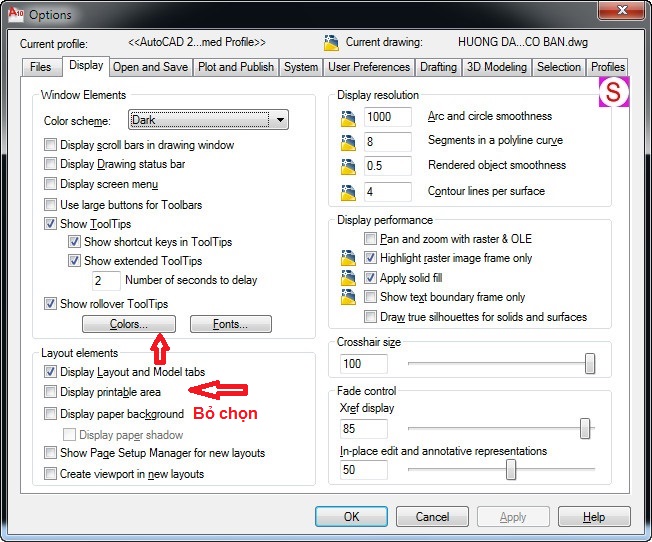
Sau đó chọn colors , hiện bảng sau :
Tại mục Conterxt ta chọn từng mục 2D model space , sheet / layout , 3D… , Block editor và chọn chúng thành màu đen. Nhấp vào Apply & close.
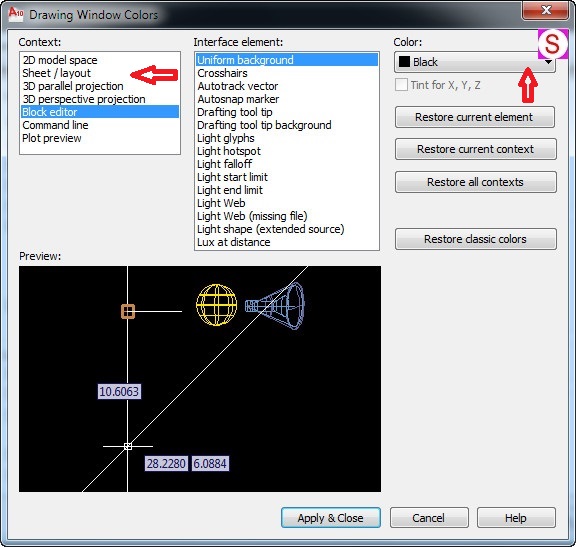
Tiếp đến ta chọn Tab : Open and Save .
Chọn lưu ở phiên bản Cad 2007 để mình gửi file người khác có thể đọc được.
Automatic save : Tự động lưu . Bạn chọn thời gian theo ý muốn.
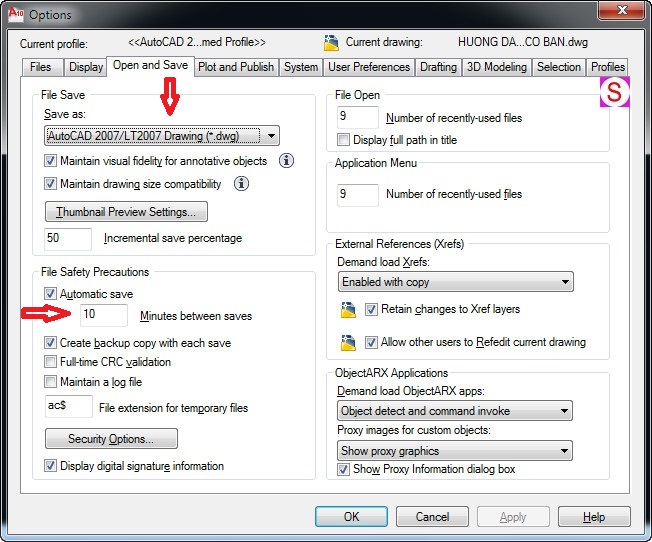
Tiếp đến là Tab : Plot and Publish. Đây là thông tin máy in. Phần máy in có thể cài thêm máy in ảo để xuất file bản vẽ sang định dạng pdf, thuận tiện gửi email cho khách hàng sau khi vẽ xong. ( lưu ý: chỉ nên gửi bản vẽ cho khách hàng sau khi đã nhận tiền tạm ứng thiết kế thôi nhé! )
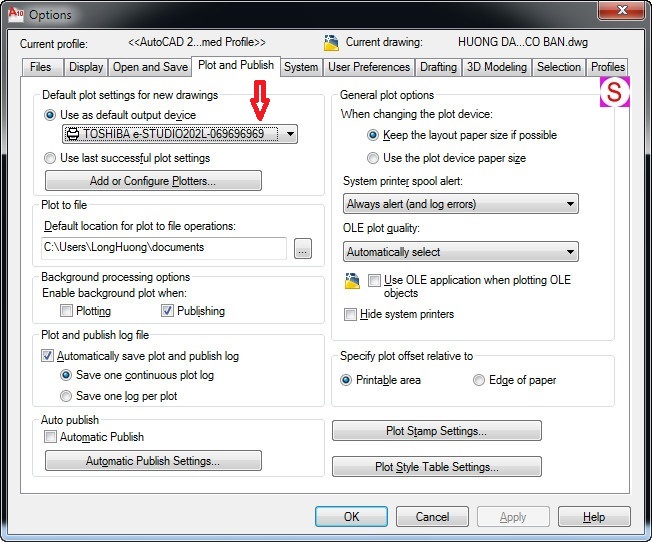
Ta tiếp tục Tab User Prferences.
Ở mục này ta chú ý đặt đơn vị bản vẽ là mm .
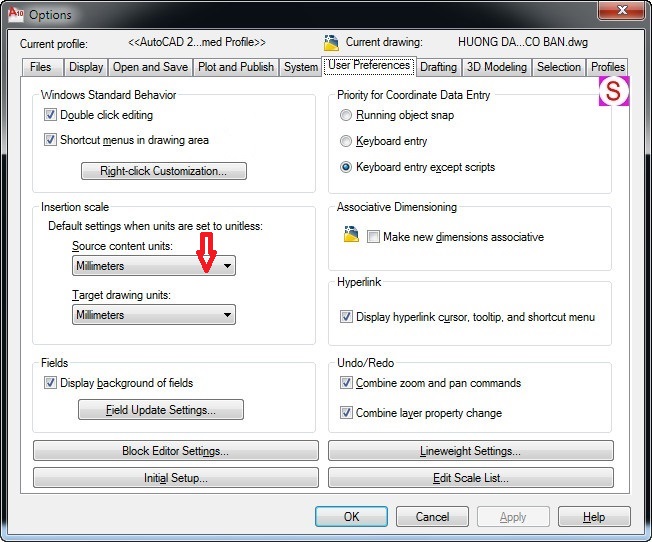
Tab Drafting : Kéo ô vuông rộng vừa tầm nhìn.
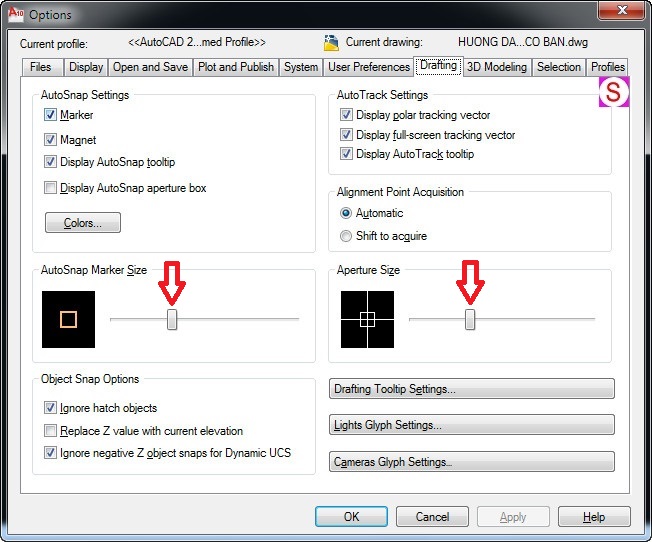
Chuyển sang Tab Seclection Hình ô vuông khi chon đối tượng nó sẽ hiện ra cho vừa phải. Mặc định màu 150.
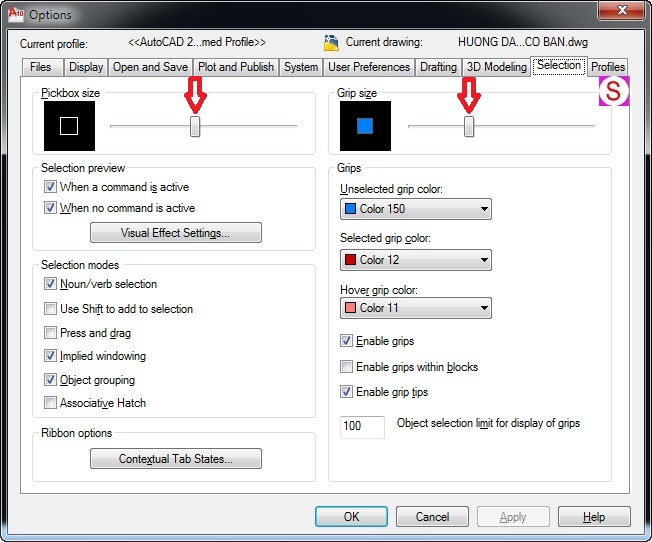
Tiếp đến ta tùy chỉnh phần truy bắt điểm ta gõ lệnh Se : hiện bảng sau.
Chọn Tab Objec Snap tùy chỉnh truy bắt điểm, ở đây để theo cái hay dùng.
Phím tắt F3, F11 bật tắt truy bắt điểm. Ta để mở hết nhé.
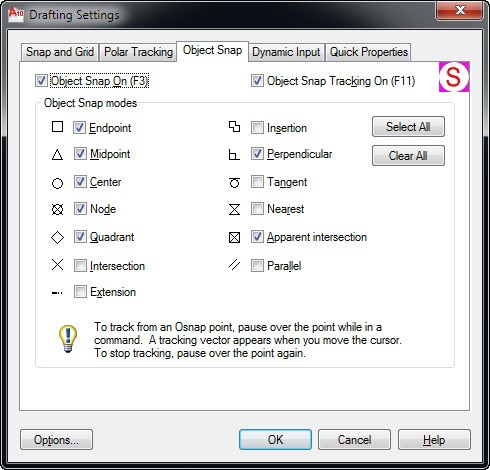
Trên đây là những thiết lập cài đặt cơ bản cho bản vẽ AutoCAD mà những bạn mới học nên làm theo. '
Chúc các bạn thành công, thường xuyên quay lại ytuongnhadep.vn để cập nhật những kiến thức mới về autocad và xu hướng thiết kế nhà mới các bạn nhé!
 Chứng chỉ hành nghề hạng 1 đóng vai trò quan trọng trong việc chứng nhận năng lực và uy tín của các cá nhân hoặc tổ chức trong ngành xây dựng. Vậy chứng chỉ hành nghề hạng 1 là gì? Hãy cùng tìm hiểu về chứng chỉ hành nghề hạng 1 qua bài viết sau.
20+ Mẫu gạch hoa xanh tạo điểm nhấn đặc biệt cho ngôi nhà
Chứng chỉ hành nghề hạng 1 đóng vai trò quan trọng trong việc chứng nhận năng lực và uy tín của các cá nhân hoặc tổ chức trong ngành xây dựng. Vậy chứng chỉ hành nghề hạng 1 là gì? Hãy cùng tìm hiểu về chứng chỉ hành nghề hạng 1 qua bài viết sau.
20+ Mẫu gạch hoa xanh tạo điểm nhấn đặc biệt cho ngôi nhà Hiện nay, giữa vô vàn màu sắc và thiết kế, gạch hoa xanh là mẫu xu hướng được nhiều gia đình lựa chọn. Thực tế, ngôi nhà là nơi chúng ta trở về sau một ngày làm việc căng thẳng, là nơi để thư giãn và tận hưởng cuộc sống bên gia đình.
Phong Thịnh Door nhà cung cấp cửa nhà vệ sinh, cửa toilet hiện đại uy tín
Hiện nay, giữa vô vàn màu sắc và thiết kế, gạch hoa xanh là mẫu xu hướng được nhiều gia đình lựa chọn. Thực tế, ngôi nhà là nơi chúng ta trở về sau một ngày làm việc căng thẳng, là nơi để thư giãn và tận hưởng cuộc sống bên gia đình.
Phong Thịnh Door nhà cung cấp cửa nhà vệ sinh, cửa toilet hiện đại uy tín Phong Thịnh Door là nhà cung cấp hàng đầu trong các loại cửa nhà vệ sinh và toilet hiện đại với uy tín đã được kiểm chứng. Chúng tôi cung cấp các sản phẩm chất lượng cao với thiết kế hiện đại, tiện nghi và dễ sử dụng.
Phong Thịnh Door là nhà cung cấp hàng đầu trong các loại cửa nhà vệ sinh và toilet hiện đại với uy tín đã được kiểm chứng. Chúng tôi cung cấp các sản phẩm chất lượng cao với thiết kế hiện đại, tiện nghi và dễ sử dụng.
 Công ty TNHH Butraco Việt Nam - Đơn vị OEM lớn mạnh về phạm vi hoạt động, sản phẩm và khu vực với tiêu chí “CÁI GÌ BẠN CẦN CHÚNG TÔI ĐỀU CÓ!”.
5 LOẠI KEO CHÍT MẠCH (CHÀ RON) TỐT NHẤT
Công ty TNHH Butraco Việt Nam - Đơn vị OEM lớn mạnh về phạm vi hoạt động, sản phẩm và khu vực với tiêu chí “CÁI GÌ BẠN CẦN CHÚNG TÔI ĐỀU CÓ!”.
5 LOẠI KEO CHÍT MẠCH (CHÀ RON) TỐT NHẤT Keo chít mạch Perflex là sản phẩm sử dụng công nghệ vật liệu epoxy 2 thành phần được phát triển theo tiêu chuẩn Châu Âu.
Đồng hồ đo nước điện tử Woteck - Thiết bị đo nước nhiều khách hàng tin dùng
Keo chít mạch Perflex là sản phẩm sử dụng công nghệ vật liệu epoxy 2 thành phần được phát triển theo tiêu chuẩn Châu Âu.
Đồng hồ đo nước điện tử Woteck - Thiết bị đo nước nhiều khách hàng tin dùng Đồng hồ đo nước điện tử Woteck - Đài Loan đang được công ty TNHH ™ Tuấn Hưng Phát nhập khẩu và phân phối độc quyền tại Việt Nam. Cam kết hàng chính hãng, chất lượng với đầy đủ mẫu mã, chủng loại. Bên cạnh đó, thiết bị này được bảo hành tới 24 tháng và hỗ trợ 1 đổi 1.
Đồng hồ đo nước điện tử Woteck - Đài Loan đang được công ty TNHH ™ Tuấn Hưng Phát nhập khẩu và phân phối độc quyền tại Việt Nam. Cam kết hàng chính hãng, chất lượng với đầy đủ mẫu mã, chủng loại. Bên cạnh đó, thiết bị này được bảo hành tới 24 tháng và hỗ trợ 1 đổi 1.
 Cách trang trí án gian thờ chuẩn phong thủy. Chia sẻ mẹo bố trí án gian thờ hài hòa, trang nhã, đem lại vận khí tốt cho gia chủ.
Giải thích chi tiết Điềm nóng tai phải và trái ở nam và nữ hay nhất
Cách trang trí án gian thờ chuẩn phong thủy. Chia sẻ mẹo bố trí án gian thờ hài hòa, trang nhã, đem lại vận khí tốt cho gia chủ.
Giải thích chi tiết Điềm nóng tai phải và trái ở nam và nữ hay nhất Đôi khi quý vị tự nhiên thấy nóng tai phải hay là tai trái, rất có thể đó là một điềm báo rất linh nghiệm. Vậy điềm báo đó có ý nghĩa như thế nào mời bạn theo dõi trong bài viết chi tiết này.
Gợi ý những mẫu bàn thờ đẹp, hiện đại cho căn hộ chung cư
Đôi khi quý vị tự nhiên thấy nóng tai phải hay là tai trái, rất có thể đó là một điềm báo rất linh nghiệm. Vậy điềm báo đó có ý nghĩa như thế nào mời bạn theo dõi trong bài viết chi tiết này.
Gợi ý những mẫu bàn thờ đẹp, hiện đại cho căn hộ chung cư Dưới đây là một số mẫu bàn thờ chắc chắn không khiến bạn phải thất vọng.
Dưới đây là một số mẫu bàn thờ chắc chắn không khiến bạn phải thất vọng.